简介
AI学习空间将强大的AI能力融入录播课学习,可基于视频课程生成结构化AI笔记,学生可边看边学边记,提升学习效率和专注度,帮助老师减少重复性工作,降低运营成本。
功能亮点
课程精华AI生成 释放老师精力
- AI自动提炼课程精华,帮助老师告别手动整理讲义。
- 生成高质量课程资料(思维导图+要点总结),帮助学生快速掌握框架,学生可先通过框架了解内容,观看视频后再回顾课程精华,解决传统录播课「学了就忘」的痛点。
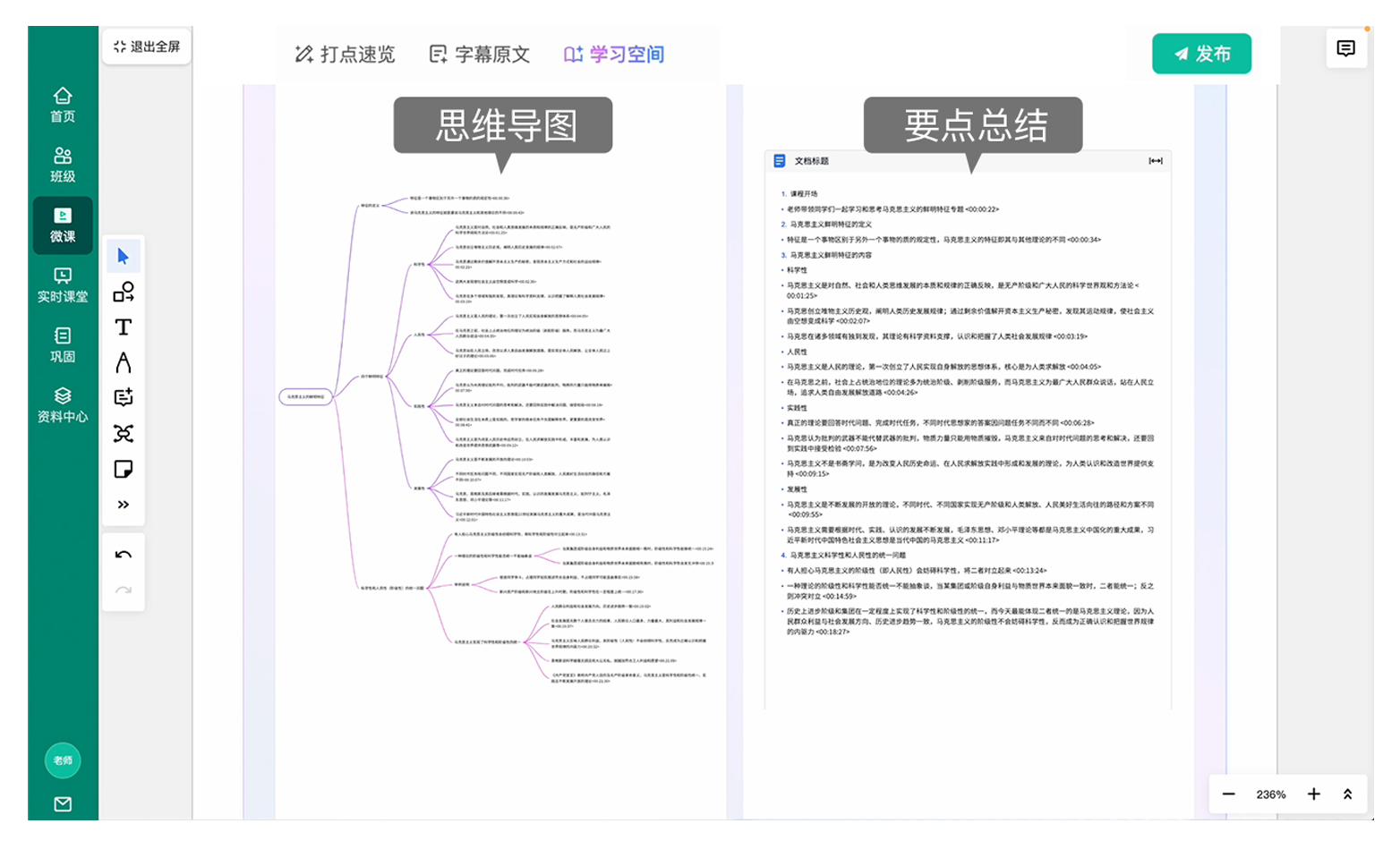
打造个性化学习资料 让录播课更有温度
- 支持老师编辑和优化「AI笔记」,确保内容准确性;
- 支持图形、流程图、文本、画笔、批注、思维导图等丰富功能;
- 可添加个性化寄语、贴纸、趣味表情包,增强学员黏性,轻松引爆机构口碑。

学生边看边记 学习效率翻倍
- 视频课程与笔记分栏同步,学生边看边记,随记随存,帮助学生更专注学习,学习效率翻倍。
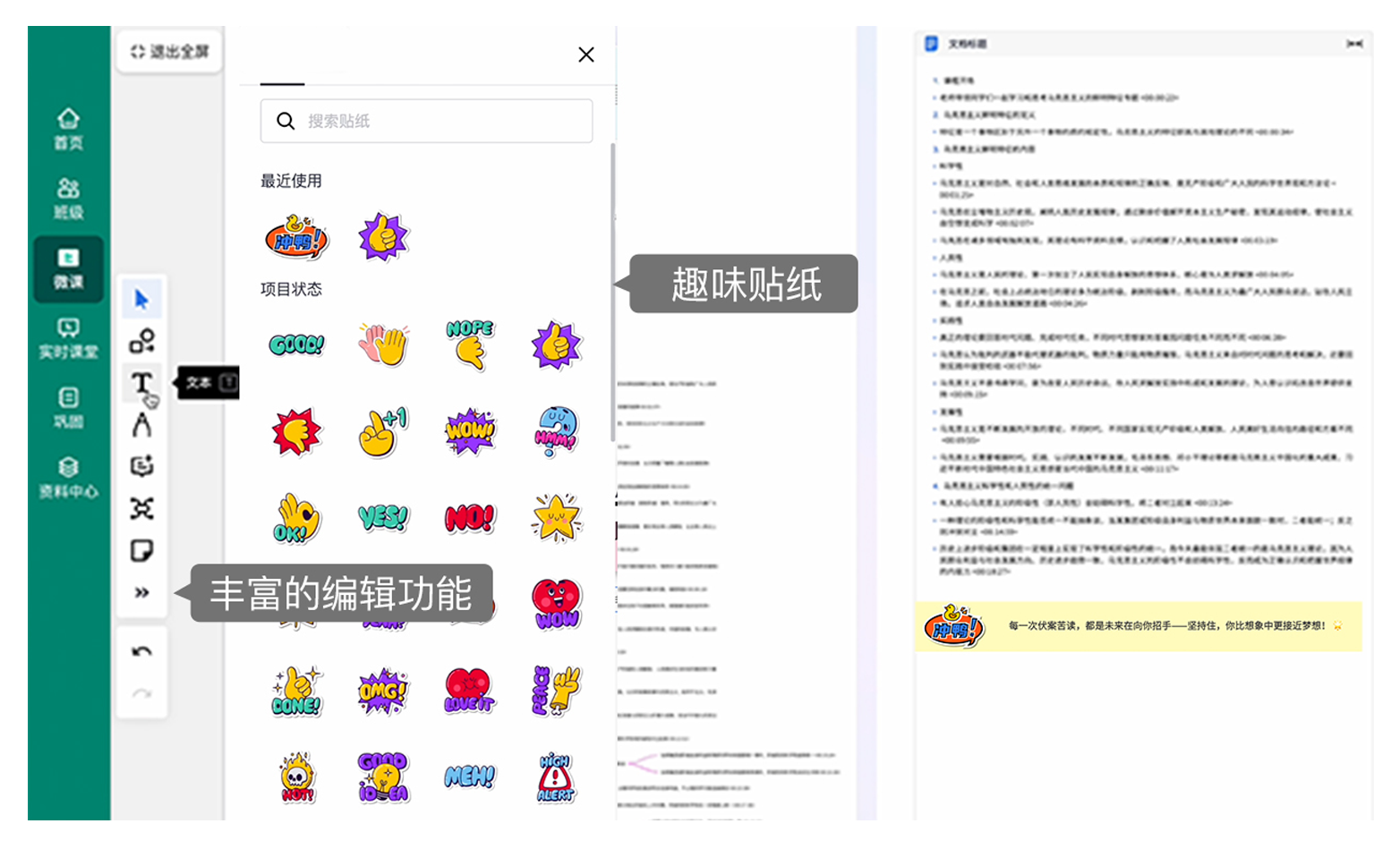
如何使用?
1. 请先联系运营经理开通「AI服务」
2. 开通后,总校管理员可在总部-设置-高级设置-AI功能管理,设置AI功能的默认启用状态
3. AI学习空间默认为手动生成。
3.1. 手动生成模式下,老师可按需前往历史课堂、微课或视频的「制作AI课」页面开启使用。
3.2. 自动生成模式下,历史课堂、微课及上传的视频在生成字幕后,将自动生成AI学习空间。需要老师在「AI课」页面完成编辑并发布后,学生端方可展示学习空间并支持学生使用。
3.3. 学习空间需基于字幕生成,因此开启自动生成学习空间时,「自动生成AI打点与字幕」功能将同步开启。
3.4. 设置项更改后何时生效:更改设置项后,新设置项仅对设置后上传的视频、生成的历史课堂或制作的微课生效。
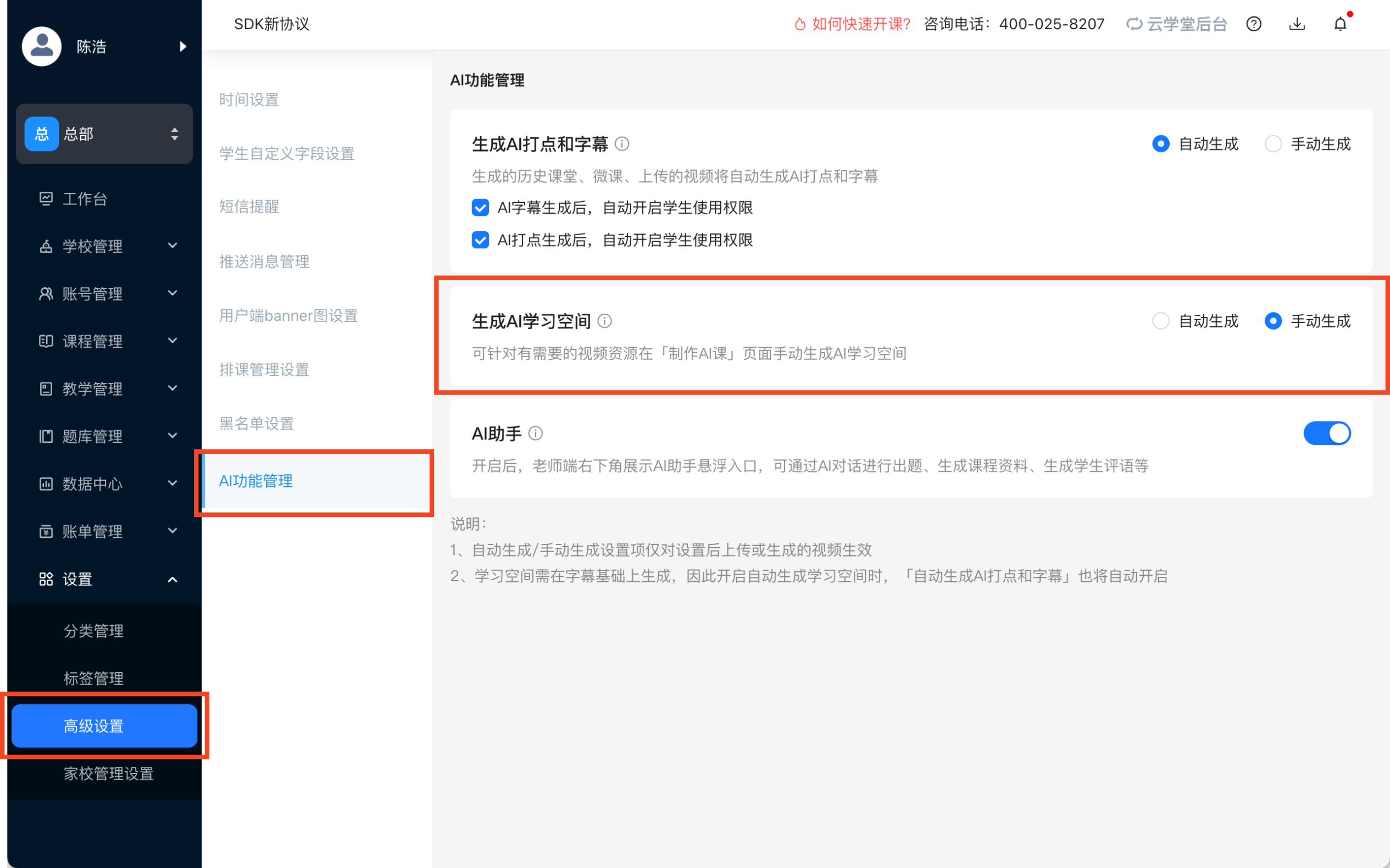
4. 在哪里手动生成学习空间?
4.1. 手动生成入口:在「AI课」制作页面,点击按钮即可生成。
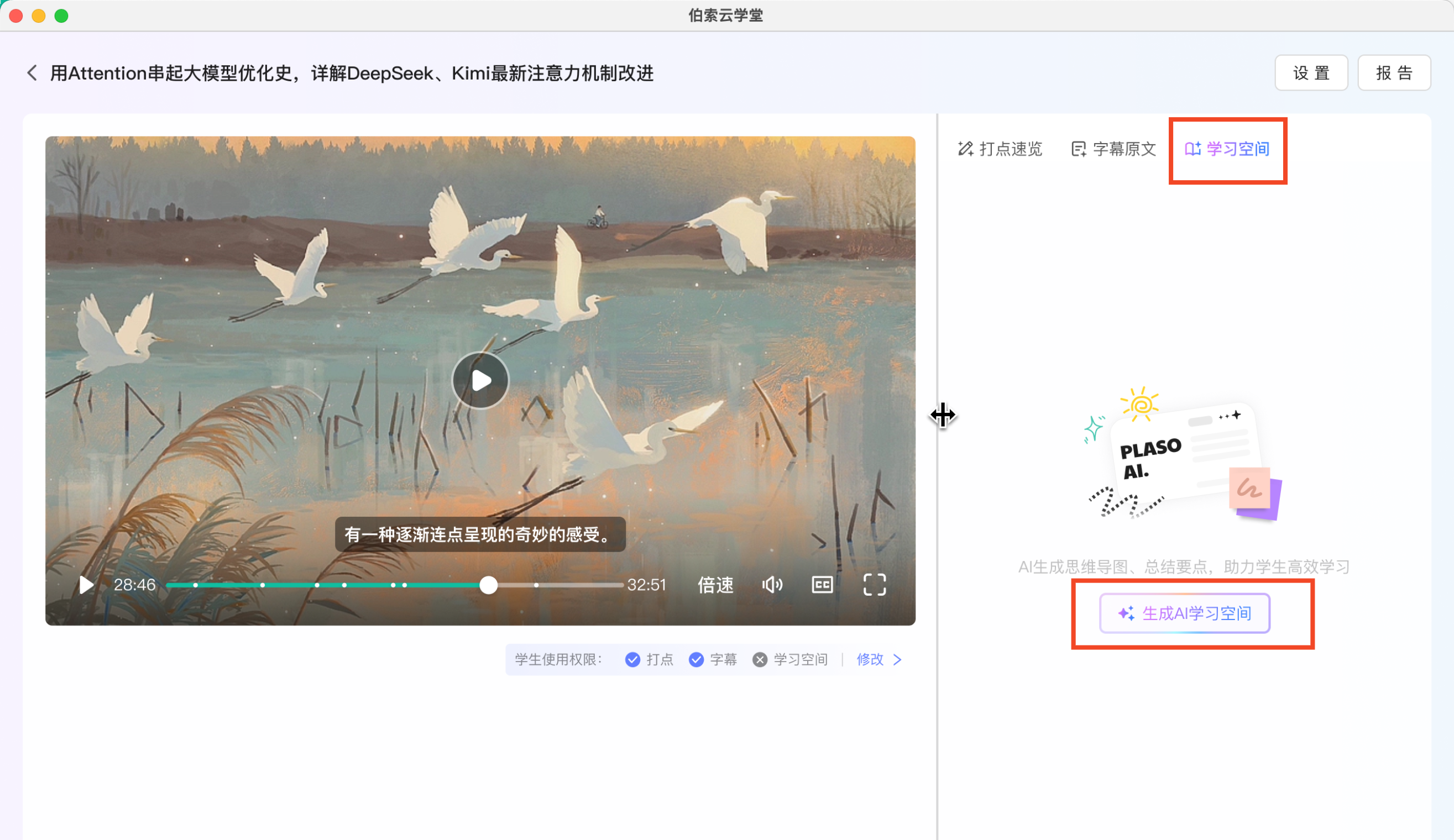
4.2. BOSS后台哪里可以制作AI课:
- 直播管理-历史课堂管理-操作-AI课
- 课程管理-资源管理-已通过的视频-更多-AI课
- 课程管理-新课程-课程包-已结束的历史课堂/视频/微课-操作-AI课
4.3. 老师客户端哪里可以制作AI课:
- 微课-更多-制作AI课
- 实时课堂-历史课堂-更多-制作AI课
- 资料中心-我的文件-制作AI课(图标)
4.4. 支持在BOSS后台批量设置,老师可按班级等维度筛选课堂后,批量设置是否自动生成AI学习空间。生成后仍需老师在「AI课」页面确认内容并发布后,学生端方可展示学习空间并支持学生使用
- 设置入口:BOSS-直播管理-实时课堂管理/极速直播管理-AI设置
5. 支持老师编辑学习空间的内容
5.1. 学习空间生成的内容:基于当前视频生成AI笔记,包括思维导图和要点总结。(如有更多生成需求,可联系运营经理)
5.2. 思维导图和要点总结会标注对应视频的时间戳,方便快速定位视频,进行回顾。(后续将支持点击时间戳定位视频进度)
5.3. 支持左右拖动分栏,调整视频和学习空间的大小。支持全屏打开AI学习空间进行编辑
5.4. 支持编辑的内容包括:校验并修改AI笔记、添加个性化寄语、贴图、表情包或图片等
5.5. 编辑完成后点击「发布」,本节课的AI学习空间将自动开启学生使用权限。发布后,学习空间将无法再次编辑。

6. pc、pad、手机均支持学生查看并使用AI学习空间
6.1. 学生从任意入口打开该视频,点击「AI学习空间」,即可看到老师准备好的笔记内容。
6.2. 支持学生使用画布工具在学习空间里增加个人内容,学生编辑的内容将实时保存。
6.3. pc和pad上支持左右拖动分栏,调整视频和学习空间的大小。所有设备均支持全屏编辑AI学习空间。
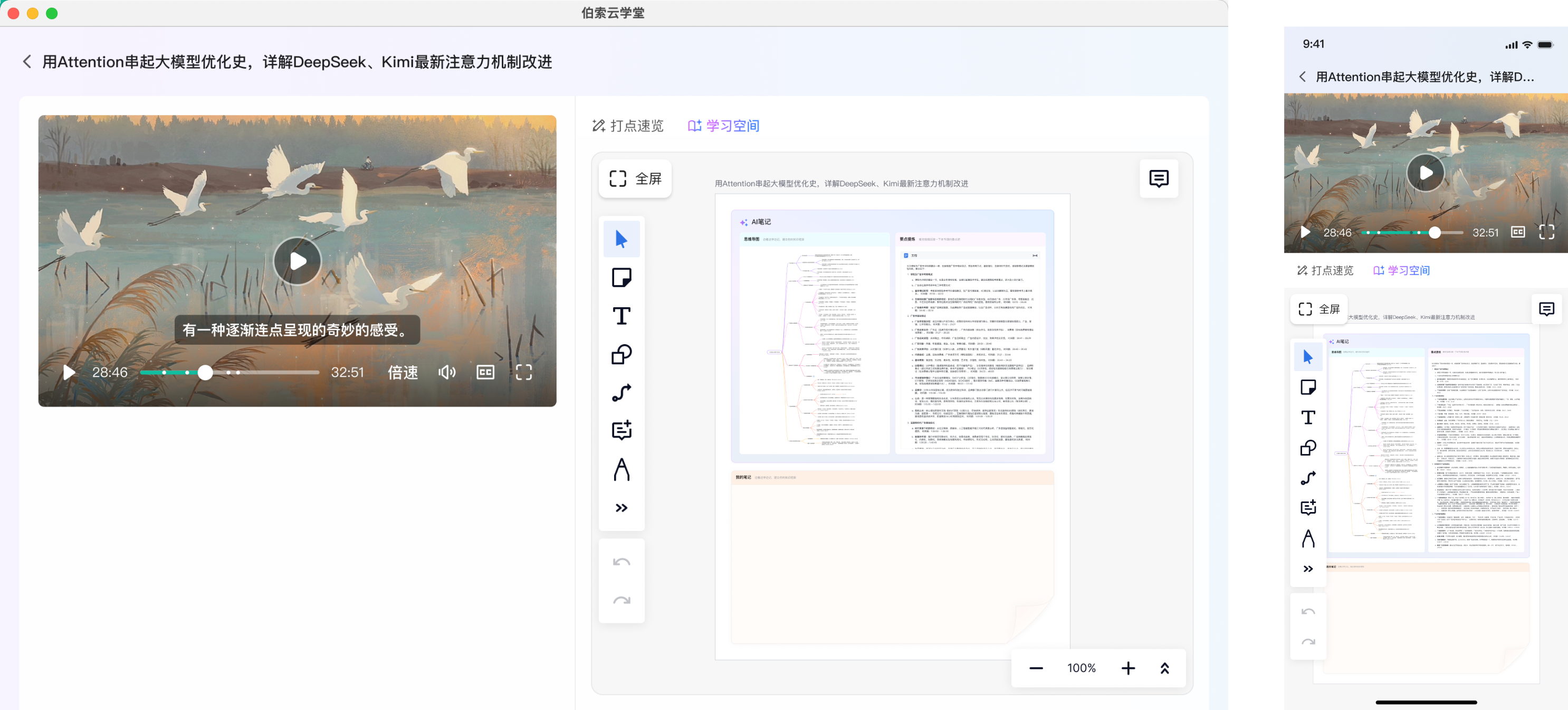
7. 支持开启/关闭学生端AI学习空间模块
7.1. 已生成的AI学习空间,支持在制作「AI课」-设置中,独立控制学生端是否展示该功能模块。
推荐设备:iOS 13及安卓10以上系统。
如何计费?
- AI学习空间:每个视频消耗30点
- AI点余额不足,新的视频将不再自动生成AI内容,且历史视频也不支持手动触发生成AI内容,已生成的AI打点和字幕仍然支持查看和编辑。
- 可在BOSS后台-账单管理-AI账单查看消耗明细和充值AI点
